[Recort. tiempo real]
![]()
![]()
![]()
![]()
![]()
![]()
![]()
![]()
Recortando una parte de la imagen de la imagen mostrada en la vista en directo, es posible grabar vídeo FHD que incorpora panorámica y zoom con la cámara en una posición fija.

Paneo

Acercar zoom
|
|
-
Ajuste el disco del modo a [
 ].
].

-
Ajuste [Formato de arch. grabac.].


 [
[![]() ]
]  [
[![]() ]
]  [Formato de arch. grabac.]
[Formato de arch. grabac.]  [MP4]/[MOV]
[MP4]/[MOV]
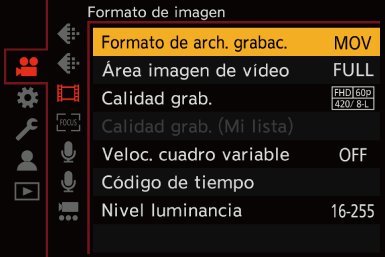
-
Seleccione la calidad de grabación con la que quiere grabar vídeo [Recort. tiempo real].


 [
[![]() ]
]  [
[![]() ]
]  [Calidad grab.]
[Calidad grab.]
 La calidad de grabación con la que quiere grabar vídeo [Recort. tiempo real] (
La calidad de grabación con la que quiere grabar vídeo [Recort. tiempo real] ( Lista de calidades de grabación que permiten grabar vídeos especiales)
Lista de calidades de grabación que permiten grabar vídeos especiales)
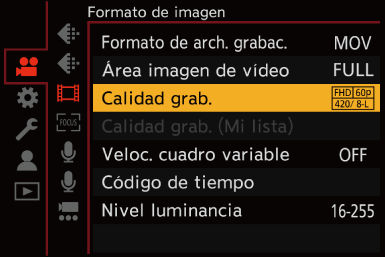
-
Ajuste el tiempo para panorámica y zoom.


 [
[![]() ]
]  [
[![]() ]
]  [Recort. tiempo real]
[Recort. tiempo real]  [40SEC]/[20SEC]
[40SEC]/[20SEC]
 Si ha seleccionado una calidad de grabación en la que no está disponible la grabación con recorte en directo, la cámara cambia a una calidad de grabación de vídeo FHD en la que es posible la grabación.
Si ha seleccionado una calidad de grabación en la que no está disponible la grabación con recorte en directo, la cámara cambia a una calidad de grabación de vídeo FHD en la que es posible la grabación.
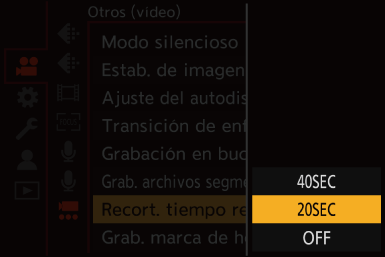
-
Establecer el fotograma de inicio del recorte.
 Seleccione el rango que desea recortar y pulse
Seleccione el rango que desea recortar y pulse  o
o  .
.
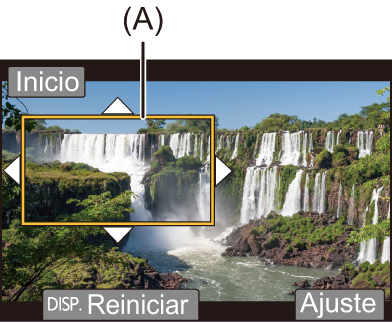
(A) Recortar el fotograma de inicio
-
Establecer el fotograma de final del recorte.
 Seleccione el rango que desea recortar y pulse
Seleccione el rango que desea recortar y pulse  o
o  .
.
 Para rehacer los ajustes para la posición y el tamaño del cuadro de inicio y el cuadro de fin, pulse
Para rehacer los ajustes para la posición y el tamaño del cuadro de inicio y el cuadro de fin, pulse  .
.
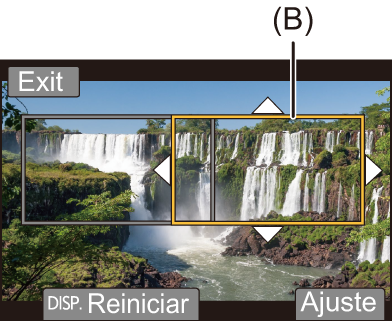
(B) Recortar el fotograma final
-
Inicie la grabación de recorte en directo.
 Pulse el botón de grabación de vídeo.
Pulse el botón de grabación de vídeo.
 Cuando ha transcurrido el tiempo de funcionamiento establecido, la grabación termina automáticamente.
Cuando ha transcurrido el tiempo de funcionamiento establecido, la grabación termina automáticamente.
Para detener la grabación a la mitad, pulse de nuevo el botón de vídeo.


(C) Tiempo de grabación transcurrido
(D) Tiempo de funcionamiento establecido
 Operaciones para ajustar el cuadro de recorte
Operaciones para ajustar el cuadro de recorte
|
|




 /
/
